位置導航:網站首頁<<<U盤行業知識<<<如何用U盤安裝Windows 7系統
如何用U盤安裝Windows 7系統
在這篇文章里我們將向大家展示如何使用DiskPart工具來配置可啟動式USB閃盤驅動,以便大家使用USB閃盤驅動安裝微軟Windows 7操作系統。
用USB閃盤驅動安裝Win 7的技巧之所以讓人感覺很酷,主要出于兩個原因:一是閃盤驅動比光驅反應更快,因為它不依賴于移動組件,因此安裝過程會更快。其次,它為那些不具備DVD驅動的系統提供了更為簡便的Windows 7安裝方式。
在這篇文章里我們將向大家展示如何使用DiskPart工具來配置可啟動式USB閃盤驅動,以便大家使用USB閃盤驅動安裝微軟Windows 7操作系統。
當然,首先我們要準備一個內存空間足夠裝下Windows 7DVD的USB閃盤驅動。Windows 7 RC DVD約為2.5G,可以預料RTM DVD所占空間至少在這之上。我們的測試系統中選擇了4G容量的閃盤驅動。
記住,我們所使用的進程是完全將閃盤驅動重新格式化。因此我們要確定是否已經備份閃盤中的原有數據。
我們希望通過閃盤驅動安裝Windows 7的系統必須被配置為從USB驅動處引導。大多數新系統都具備從USB驅動處引導的 ,這項操作通常可以在BIOS中完成配置,或者也可以在獨立引導過程中按確認鍵完成。對此,我們要檢查指定硬件進行確認。
使用DiskPart工具
或許你已經知道,DiskPart工具是Disk嵌入式管理單元的命令行形式,其作用是讓我們管理磁盤,分區或者腳本,命令提示符的多少。我們可以使用Vista或Windows 7中的DiskPart命令將閃盤驅動配置為可啟動式設備。(記住XP中的DiskPart命令不能創建可啟動式閃盤驅動。)
首先,將閃盤驅動連接到電腦上,這里我們使用的是Vista系統。
然后,在開始菜單中定位命令提示符的快捷方式,右鍵單擊其圖標,選擇作為管理員命令運行。再對UAC作出恰當回應。現在可以在命令行上輸入DiskPart發布DiskPart工具。之后我們便會看到DISKPART提示符,如圖一所示:
也就是說,我們已經位于DiskPart環境中,下面需要用List Disk命令定位USB閃盤驅動,如圖二所示。List Disk命令已經識別了USB閃盤驅動,并將其作命名為Disk 5。我們可以通過檢查磁盤空間大小來確定USB閃盤驅動是否就是Disk 5。
一旦系統識別了閃盤驅動的驅動號碼,我們就要為磁盤上的DiskPart環境設置焦點。在本文的示例中,USB閃盤驅動是Disk 5,因此我們會使用命令來選擇Disk 5
現在USB閃盤驅動已經有了焦點,下面要做的是刪除所有分區或磁盤格式化信息。我們可以使用Clean命令來完成這一操作。Clean操作應該可以再一瞬間完成。而完成以后,我們可以看到如圖四所示的信息:
接下來,要使用Create Partition Primary命令在磁盤上創建一個基礎分區。在創建完分區后,我們會看到系統發送的成功創建消息,而焦點也會自動轉移到新創建的分區上。之后就要使用Active命令將分區標記為激活,如圖五所示。將分區標記為激活有助于讓BIOS識別該分區屬于有效的可啟動式系統分區。
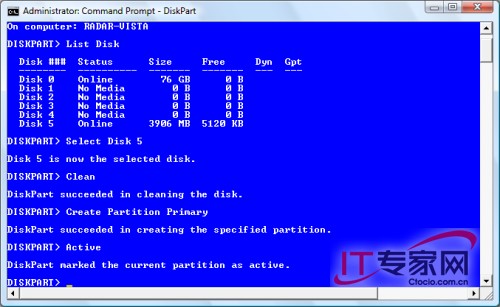
圖五
創建分區并將分區標記為激活后,就可以準備快速格式化磁盤,并用Format fs=FAT32快捷命令安裝FAT32文件系統了。一旦驅動被格式化,就可以使用Assign命令,如圖六所示,為驅動指派一個驅動器名。
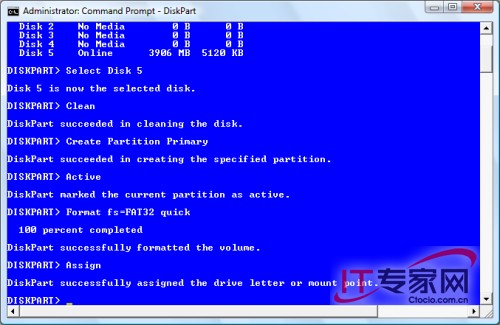
圖六
USB閃盤驅動已經準備就緒。現在,我們可以使用Exit命令退出DiskPart環境,然后關閉命令提示符窗口。
復制Windows 7文件
復制Windows 7文件是一件很容易的事情。只需打開Windows資源管理器,打開Windows 7 DVD,選擇所有文件和文件夾,然后將所有文件和文件夾拖到USB閃盤驅動中。記住復制的操作會花費一些時間。
從USB閃盤驅動上安裝Windows 7
將Windows 7 DVD裝載到可啟動式USB閃盤驅動中后,就可以馬上安裝操作系統了。只需從USB驅動中啟動系統,安裝進程和以往的安裝差不多,不過,從閃盤安裝,其進程確實會比其他安裝要快一些。
U盤訂購熱線:0755-84524848 手機:13928466681 QQ: 384029020 24小時手機接聽:139 2846 6681 電郵:samuel@torovo.com 或與在線客服人員聯絡。欲了解更多U盤信 息請進正益通U盤廠家的U盤定制網站:http://jblpy.com 大客戶聯系: 13926502725 海外銷售: 0086-755-33078349
點擊更多U盤生產車間視頻實錄以上就是正益通U盤生產廠家事業部對于如何用U盤安裝Windows 7系統話題的介紹,還有什么不了解的地方請直接咨詢U盤工廠在線客服,她們會一一為您解答。